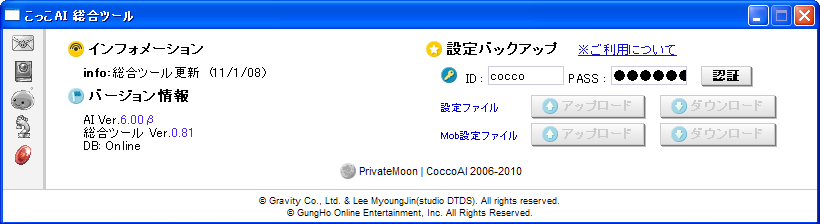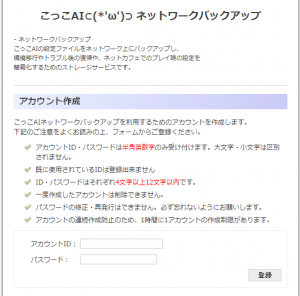総合ツールのサイドメニューのうち、![]() アイコンをクリックすると、
アイコンをクリックすると、
情報画面に切り替わります。
この画面では、現在のAI・総合ツールのVerやアップデート通知を確認したり、
設定ファイルのバックアップ・インポートが出来ます。
インフォメーション・バージョン情報
画面左側には、こっこAIに関する最新情報と、現在使用中のAI・ツール・DBのバージョン情報を表示します。

AI・総合ツール・ローカルデータベースに更新がある場合、総合ツール起動時に![]() アイコンの背景が黄色くなります。
アイコンの背景が黄色くなります。
その時に情報画面を開くと、それぞれのバージョン情報に更新の通知が表示されています。
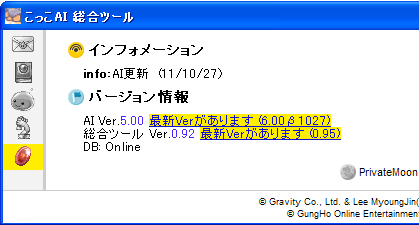
AI・総合ツールの更新告知は、こっこAIサイトのダウンロードページへのリンクになっています。サイトから更新版をDLし、インストールディレクトリへ上書きしてください。
ローカルデータベースを利用している場合は、こちらの更新情報も通知されます。
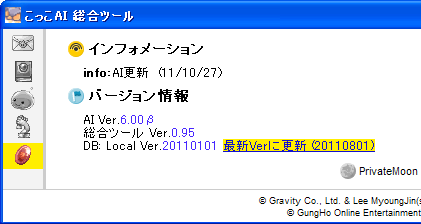
こちらはサイトからDLする必要はなく、ツール上で更新すれば自動的に書き換え可能です。
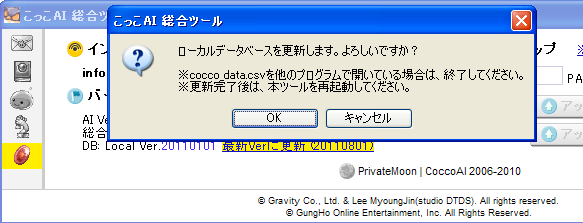
[OK]を押せば更新します。
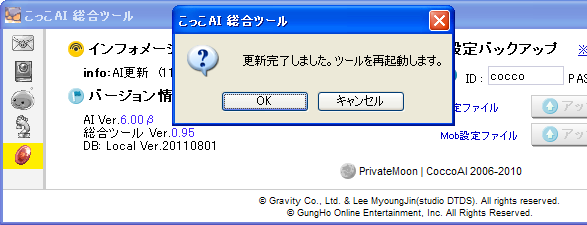
更新後、データベースを再読み込みするため、ツールを再起動します。
設定ファイルバックアップ
情報画面の右側は、こっこAI用の設定ファイル・Mob設定ファイルを
ネット上へバックアップするためのフォームになっています。
この機能を利用するためには、まずネットワークバックアップ用のアカウントを作成する必要があります。
「※ご利用について」のリンクをクリックすると、下記の画面が開きます。
画面の案内に従い、アカウントを作成してください。
作成したアカウントを情報画面で入力し、[認証]を押すと、ログイン状態になります。
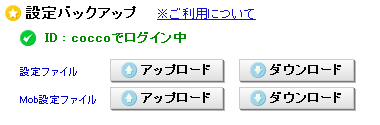
ログイン状態になったら、設定ファイル(Set.lua)及びMob設定ファイル(Mob.lua等)を
アップロード・ダウンロード出来るようになります。
まず、設定ファイルをアップロードします。
設定ファイルの[アップロード]ボタンを押してください。
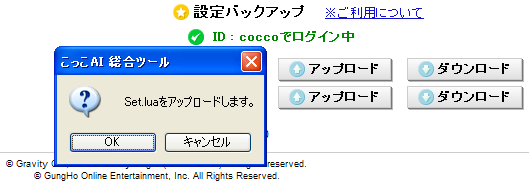
確認ダイヤログが開くので、[OK]を押します。
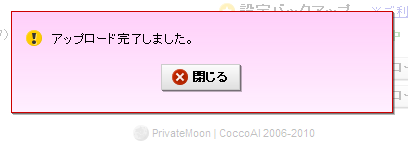
無事にアップロード出来れば、完了通知が出ます。
また、アップロードした設定ファイルはダウンロードする時は、設定ファイルの[ダウンロード]ボタンを押します。
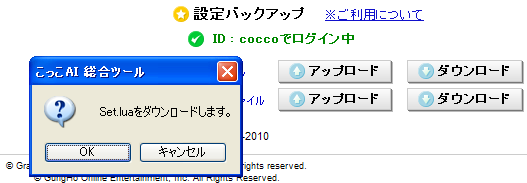
[OK]を押すとダウンロードします。
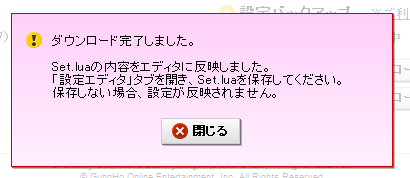
ダウンロードが完了すると通知が出ます。
通知の通り、設定画面のフォームにアップロードしてある内容を適用したのみですので、
必ず一旦設定画面へ切り替え、保存してください。
Mob設定ファイルバックアップ
Mob設定ファイルも同様にアップロード・ダウンロードしますが、
Mob設定ファイルは自由にファイル名を変更できる関係上、
一旦Mob設定画面でファイルを選択する必要があります。
現在、Mob設定画面で選択しているファイルを、アップロード・ダウンロードします。
Mob設定ファイルを選択していないと、以下のような警告が出ます。
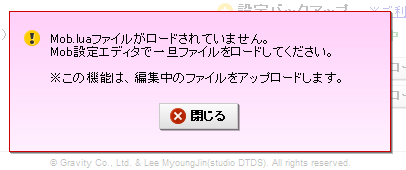
ファイルを選択後、Mob設定ファイルの方の[アップロード]を押すと、設定ファイルと同様に
確認ダイヤログが出ます。
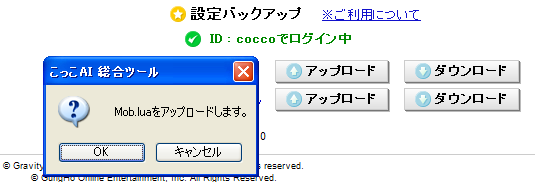
[OK]を押すとアップロードします。
完了すると、こちらも同様に完了通知が出ます。
ダウンロードに関しても同様で、ファイルを選択し、[ダウンロード]ボタンを押すと、
そのファイル名と同様のものがサーバーにあればダウンロードします。
アップロードファイルが無い場合は、ダウンロード失敗エラーが出ます。
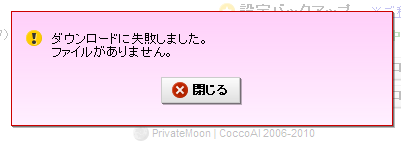
アカウントファイルについて
バックアップ関連で、いちいちID・パスを入力するのが面倒だという人のために、
アカウントファイルを用意して、起動時に自動入力させることができます。
総合ツールと同じフォルダに、「cocco_id.txt」というテキストファイルを作成してください。

このファイルの一行目にアカウントID、二行目にパスワードを書き込み、保存します。
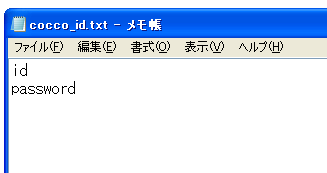
これで、起動時に設定バックアップのフォームに自動的にID・パスワードが入力されます。
認証までは自動でされないので、認証ボタンは自分で押す必要があります。
なお、このアカウントファイルは万一流出させてしまったとしても、
サーバー上のデータに関して当方では責任を負いかねますので、
自己責任の元で設置してください。